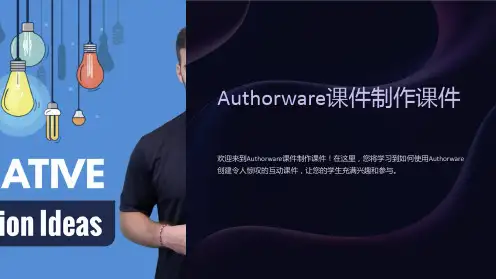Authorware课件制作
- 格式:ppt
- 大小:663.00 KB
- 文档页数:7
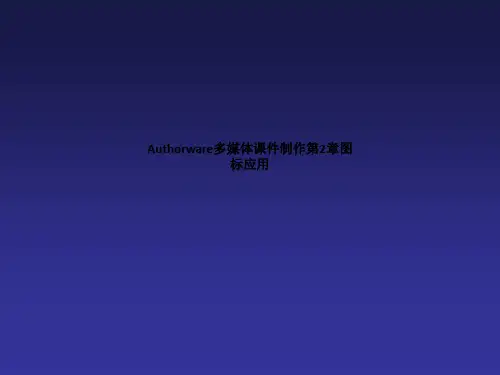
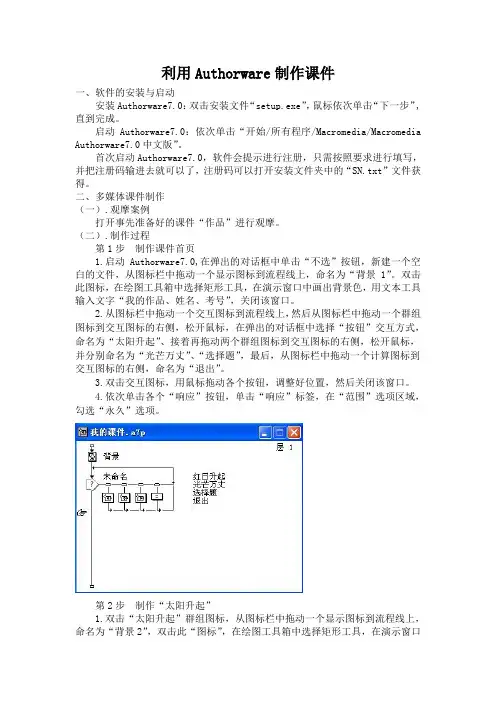
利用Authorware制作课件一、软件的安装与启动安装Authorware7.0:双击安装文件“setup.exe”,鼠标依次单击“下一步”,直到完成。
启动Authorware7.0:依次单击“开始/所有程序/Macromedia/Macromedia Authorware7.0中文版”。
首次启动Authorware7.0,软件会提示进行注册,只需按照要求进行填写,并把注册码输进去就可以了,注册码可以打开安装文件夹中的“SN.txt”文件获得。
二、多媒体课件制作(一).观摩案例打开事先准备好的课件“作品”进行观摩。
(二).制作过程第1步制作课件首页1.启动Authorware7.0,在弹出的对话框中单击“不选”按钮,新建一个空白的文件,从图标栏中拖动一个显示图标到流程线上,命名为“背景1”。
双击此图标,在绘图工具箱中选择矩形工具,在演示窗口中画出背景色,用文本工具输入文字“我的作品、姓名、考号”,关闭该窗口。
2.从图标栏中拖动一个交互图标到流程线上,然后从图标栏中拖动一个群组图标到交互图标的右侧,松开鼠标,在弹出的对话框中选择“按钮”交互方式,命名为“太阳升起”、接着再拖动两个群组图标到交互图标的右侧,松开鼠标,并分别命名为“光芒万丈”、“选择题”,最后,从图标栏中拖动一个计算图标到交互图标的右侧,命名为“退出”。
3.双击交互图标,用鼠标拖动各个按钮,调整好位置,然后关闭该窗口。
4.依次单击各个“响应”按钮,单击“响应”标签,在“范围”选项区域,勾选“永久”选项。
第2步制作“太阳升起”1.双击“太阳升起”群组图标,从图标栏中拖动一个显示图标到流程线上,命名为“背景2”,双击此“图标”,在绘图工具箱中选择矩形工具,在演示窗口中画出背景色,关闭该窗口。
2.拖放一个显示图标到流程线上,命名为“山”,双击此图标,在绘图工具箱中选择多边形工具,在演示窗口中画出山,关闭该窗口。
3. 拖放一个显示图标到流程线上,命名为“太阳”,双击此图标,在绘图工具箱中选择椭圆形工具,在演示窗口中画出太阳,关闭该窗口。

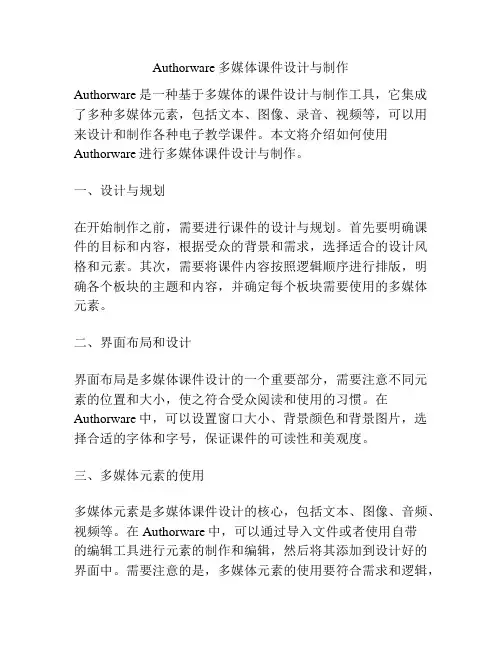
Authorware多媒体课件设计与制作Authorware是一种基于多媒体的课件设计与制作工具,它集成了多种多媒体元素,包括文本、图像、录音、视频等,可以用来设计和制作各种电子教学课件。
本文将介绍如何使用Authorware进行多媒体课件设计与制作。
一、设计与规划在开始制作之前,需要进行课件的设计与规划。
首先要明确课件的目标和内容,根据受众的背景和需求,选择适合的设计风格和元素。
其次,需要将课件内容按照逻辑顺序进行排版,明确各个板块的主题和内容,并确定每个板块需要使用的多媒体元素。
二、界面布局和设计界面布局是多媒体课件设计的一个重要部分,需要注意不同元素的位置和大小,使之符合受众阅读和使用的习惯。
在Authorware中,可以设置窗口大小、背景颜色和背景图片,选择合适的字体和字号,保证课件的可读性和美观度。
三、多媒体元素的使用多媒体元素是多媒体课件设计的核心,包括文本、图像、音频、视频等。
在Authorware中,可以通过导入文件或者使用自带的编辑工具进行元素的制作和编辑,然后将其添加到设计好的界面中。
需要注意的是,多媒体元素的使用要符合需求和逻辑,不能过于花哨或者过于简单,要体现学习的重点和重要性。
四、交互和反馈设计交互和反馈是多媒体课件设计的关键,可以通过设计互动性和反馈机制来提高学习效果和满足受众的需求。
在Authorware 中,可以通过添加按钮、链接和动画等元素来实现交互和反馈,例如设计一个选择题或者一个填空题,让学生参与到课件中来,提高他们的学习兴趣和学习效果。
五、测试和修改设计好的多媒体课件需要进行测试和修改,以保证其正确性和有效性。
在Authorware中,可以通过添加测试题目和评估表来进行测试,然后根据测试结果进行修改和调整,提高课件的质量和收效。
六、发布和分享制作好的多媒体课件需要进行发布和分享,广泛应用于教育和培训领域。
在Authorware中,可以通过将课件导出为可执行文件或者网页形式来进行发布和分享,让更多的受众分享学习的乐趣和成果。
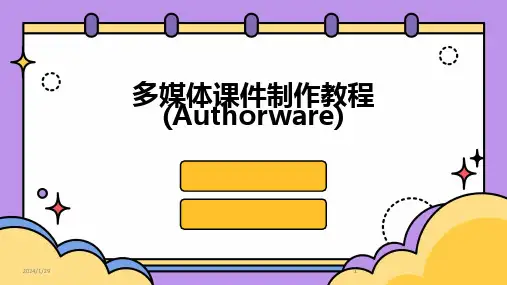

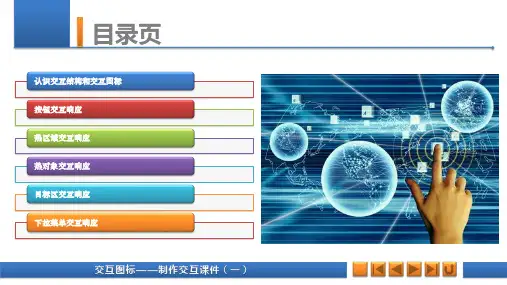
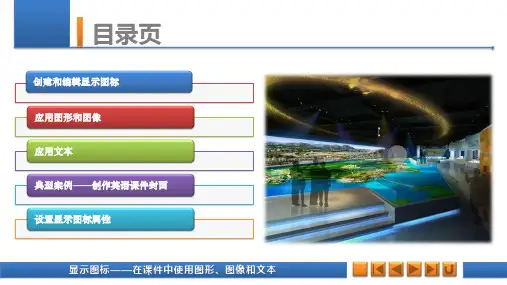
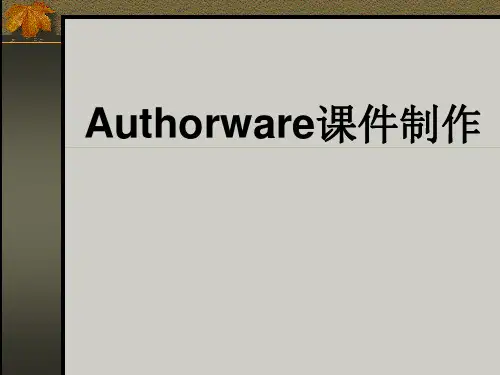
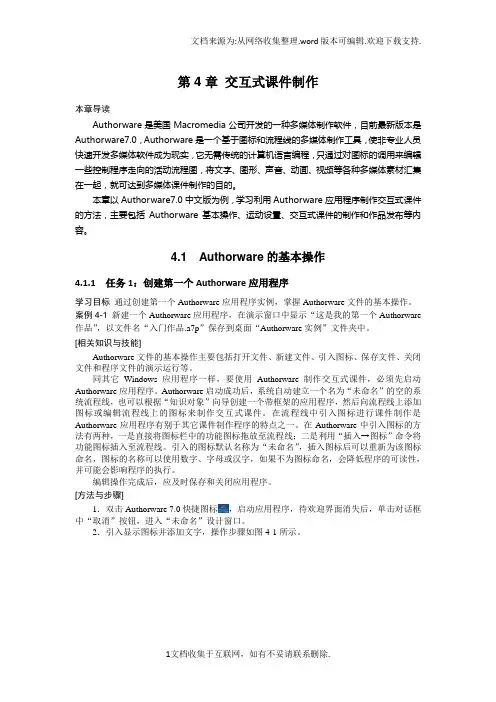
第4章交互式课件制作本章导读Authorware是美国Macromedia公司开发的一种多媒体制作软件,目前最新版本是Authorware7.0,Authorware是一个基于图标和流程线的多媒体制作工具,使非专业人员快速开发多媒体软件成为现实,它无需传统的计算机语言编程,只通过对图标的调用来编辑一些控制程序走向的活动流程图,将文字、图形、声音、动画、视频等各种多媒体素材汇集在一起,就可达到多媒体课件制作的目的。
本章以Authorware7.0中文版为例,学习利用Authorware应用程序制作交互式课件的方法,主要包括Authorware基本操作、运动设置、交互式课件的制作和作品发布等内容。
4.1 Authorware的基本操作4.1.1 任务1:创建第一个Authorware应用程序学习目标通过创建第一个Authorware应用程序实例,掌握Authorware文件的基本操作。
案例4-1 新建一个Authorware应用程序,在演示窗口中显示“这是我的第一个Authorware 作品”,以文件名“入门作品.a7p”保存到桌面“Authorware实例”文件夹中。
[相关知识与技能]Authorware文件的基本操作主要包括打开文件、新建文件、引入图标、保存文件、关闭文件和程序文件的演示运行等。
同其它Windows应用程序一样,要使用Authorware制作交互式课件,必须先启动Authorware应用程序。
Authorware启动成功后,系统自动建立一个名为“未命名”的空的系统流程线,也可以根据“知识对象”向导创建一个带框架的应用程序,然后向流程线上添加图标或编辑流程线上的图标来制作交互式课件。
在流程线中引入图标进行课件制作是Authorware应用程序有别于其它课件制作程序的特点之一。
在Authorware中引入图标的方法有两种,一是直接将图标栏中的功能图标拖放至流程线;二是利用“插入→图标”命令将功能图标插入至流程线。